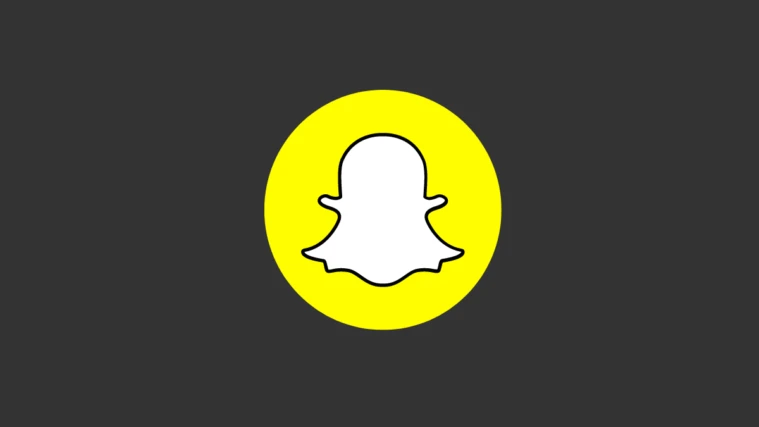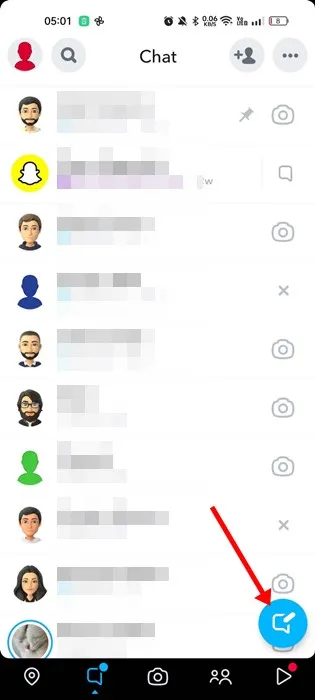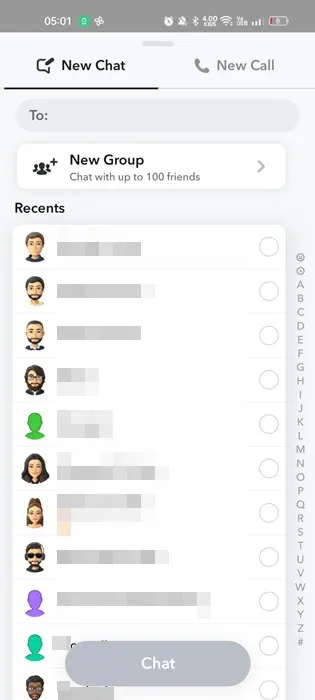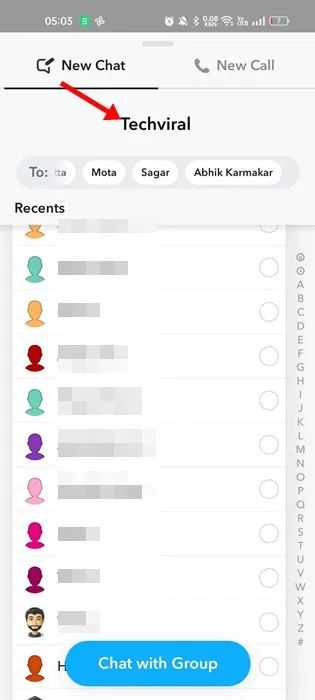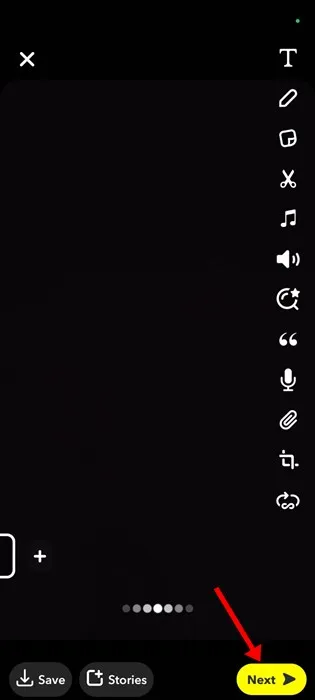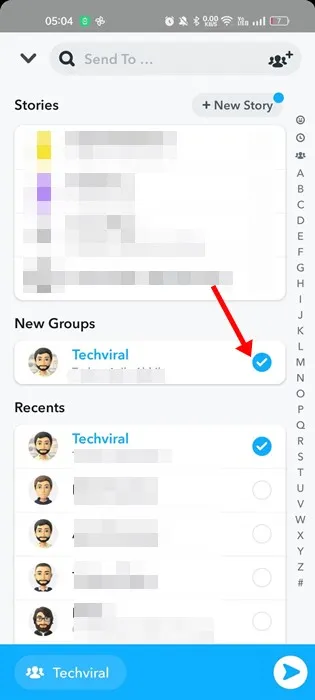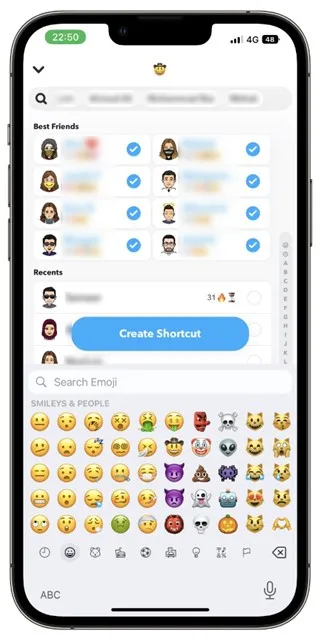Instagram/TikTok saattaa olla kuningas valokuvien jakamisosastolla tänään, mutta Snapchat aloitti lyhyiden videoiden ja valokuvien jakamisen trendin.
Snapchat on sosiaalisen verkostoitumisen sovellus, jossa käyttäjät voivat jakaa valokuvia tai videoita (Snaps) ystävien ja seuraajien kanssa. Jos olet aktiivinen Snapchat-käyttäjä ja pidät Streakisi monien ihmisten seurassa, saatat etsiä tapoja lähettää Snapseja kaikille kerralla.
Jos mietit, onko mahdollista lähettää Snap kaikille Snapchatissa, jatka artikkelin lukemista. Alla olemme keskustelleet siitä, kuinka Snap lähetetään kaikille Snapchatissa.
Voinko lähettää kaikki linjat kerralla Snapchatissa?
Jos mietit, onko se mahdollista Lähetä kaikki rivit kerralla Snapchatissa , haluan kertoa, että on mahdollista lähettää kuvakaappauksia kaikille käyttäjille, joiden kanssa pidät yhteyttä.
Snapchat-sarjojen ylläpitäminen voi olla vaikeaa, varsinkin jos niitä on useita. Ja snapsien lähettäminen kaikille Snapchat-ystävillesi voi olla helppo vaihtoehto.
Joten kyllä, on mahdollista lähettää raitoja kaikille kerralla, ja siihen ei ole yksi vaan kaksi eri tapaa.
Kuinka lähetät Snapin usealle ystävälle kerralla?
Se on niin helppo Lähetä tilannekuva useille ystäville samanaikaisesti Snapchatissa. Sinun on noudatettava kahta alla olevaa menetelmää.
Lähetä Snap kaikille kerralla - Ryhmäominaisuus
Snapchat-ryhmän luominen on paras ja helpoin tapa lähettää snap usealle ystävälle kerralla. Tässä on mitä sinun on tehtävä.
1. Avaa ensin Snapchat-sovellus Android- tai iPhone-laitteellasi.
2. Kun Snapchat-sovellus avautuu, napauta kuvaketta الدردشة Pohjalla.
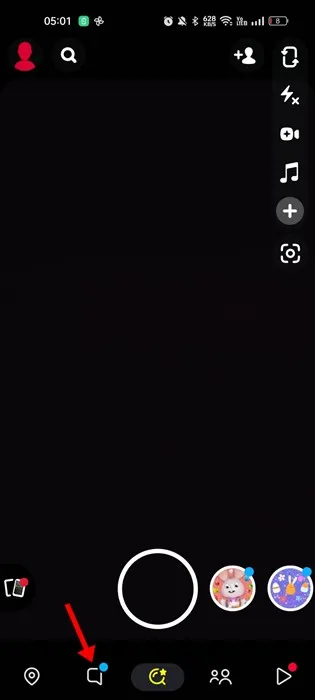
3. Napauta chat-näytössä kuvaketta Uusi chat oikeassa alakulmassa.
4. Napauta seuraavassa näytössä " Uusi ryhmä ".
5. Nyt sinun on luotava uusi ryhmä. sinun täytyy Määrittele jäsenet Kenet haluat lisätä ryhmään, lisää ryhmän nimi ja napsauta "Vaihtoehto" Keskustele ryhmän kanssa ".
6. Tallenna nyt uusi tilannekuva ja napsauta painiketta seuraava .
7. Napauta Lähetä-valikossa Uusi ryhmä jonka olet luonut.
Se siitä! Snap lähetetään jokaiselle ryhmään lisätylle käyttäjälle.
Kuinka lähettää Snaps kaikille kerralla - Snapchat-pikakuvake
Toinen vaihtoehto Snapchatissa antaa sinun lähettää raitoja kaikille kerralla. Näin lähetät kuvan useille ystäville luomatta ryhmää.
Tärkeä: Pikakuvakkeen luontiominaisuus puuttuu Snapchatin uusimmasta versiosta. Useat käyttäjät ilmoittivat, että Snapchat Shortcut ei näytä ongelmia. Jos pikakuvake ei tule näkyviin, sinun on ilmoitettava virheestä sovelluksen Snapchatille.
- Avaa Snapchat-sovellus ja rekisteröidy Laukaus haluat lähettää sen.
- Paina nyt Lähetä-painiketta. Napauta seuraavassa näytössä vaihtoehtoa luo pikakuvake .
- Mahdollisuus luoda pikakuvake tulee näkyviin hakupalkin alapuolelle.
- Sinua pyydetään nyt valitsemaan Yhteystiedot. Valitse kaikki yhteystiedot ja paina "luo pikakuvake"
Ilmoitus: Snapchatin pikakuvakkeen avulla voit valita vain enintään 200 yhteystietoa. Jos sinulla on yli 200 yhteystietoa, sinun on luotava ryhmä lähettääksesi kuvan jäljellä oleville ihmisille.
Jos et löydä Luo Snapchat Shortcut -vaihtoehtoa, sinun on ladattava Snapchatin vanhempi versio tai otettava yhteyttä Snapchat-tukitiimiin.
Se siitä! Nyt kun haluat lähettää tilannekuvan kaikille kerralla, valitse luomasi pikakuvake.
Lähetä Snaps kaikille kerralla – kolmannen osapuolen sovellukset
Useat kolmannen osapuolen Snapchat-sovellukset Play Kaupassa antavat sinun lähettää snapseja kaikille kerralla. Suurin osa niistä on ns Snapchatin modit , joihin liittyy riskejä.
Snapchat ei salli käyttäjien käyttää modeja sovelluksen toimivuuden muokkaamiseen. Siten, jos yritys huomaa, että tili on liitetty Snapchat Modiin, tilisi estetään.
Sovellukset, kuten SnapAll, Snapchat++ jne., antavat sinun lähettää raitoja kaikille kerralla Snapchatissa. Suosittelemme kuitenkin välttämään tällaisia sovelluksia, koska ne voivat johtaa pysyvään tilikieltoon.
Nämä yksinkertaiset keinot siis Snapsien lähettäminen kaikille kerralla Snapchatissa . Jos tarvitset lisää apua sarjojen lähettämiseen usealle ystävälle kerralla, kerro siitä meille kommenteissa. Lisäksi, jos artikkeli auttoi sinua, muista jakaa se ystävillesi.